はじめに
画面構成
地図画面構成は、以下のようになっています。
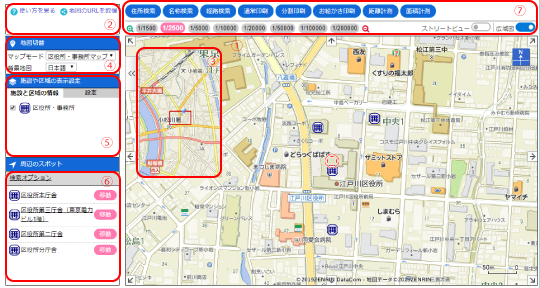
| ①地図表示 |
右上には方位、右下にはスケールが表示されます。 |
|---|---|
| ②メニュー |
以下の項目があります。 |
| ③広域図表示 |
広域図をマウスで左クリックすることで、メインの地図を大きく移動します。 |
| ④地図切替 |
モード切替は、表示対象となる主題地図を変更します。
背景地図切替は、下絵となる背景図を変更します。この場合、主題内容は変わりません。 |
| ⑤表示設定 |
地図上アイコンの表示/非表示を切り替えます。 |
| ⑥凡例表示 |
地図上に表示している各アイコンの意味を示しています。 |
| ⑥周辺のスポット表示 |
地図中心付近のスポット一覧を表示します。(検索オプションにより、検索範囲を切替えることも可能) |
| ⑦コマンドボタン表示 |
各機能の詳細は、メニューの「地図操作」を参照して下さい。 |